GitLab安装(cenos 7)
GitLab 安装步骤:
1.安装和配置所必需的相关性
在 RedHat 和 CentOS 7 (Scientific Linux / Oracle / 7) , 该命令亦会在 SSH 和 HTTP 访问的防火墙系统
sudo yum install -y curl policycoreutils-python openssh-server
sudo systemctl enable sshd
sudo systemctl start sshd
sudo firewall-cmd --permanent --add-service=http
sudo systemctl reload firewalld
接着 , 安装 Postfix 邮件发送通知。如果您要使用另一个解决方案 , 以发送邮件请跳过此步骤 ,配置外部 SMTP 服务器gitlab 之后已被安装。
sudo yum install postfix
sudo systemctl enable postfix
sudo systemctl start postfix
Postfix 的安装期间配置屏幕可以出现。选择的互联网网站 , 并按下 “回车” 键。使用服务器外部 DNS 名称为 “邮件” , 然后按下 “回车” 键。如果出现其他屏幕 , 继续按回车键接受默认值。
2.添加 gitlab 安装软件包存储库和程序包
gitlab 添加封装库。
curl https://packages.gitlab.com/install/repositories/gitlab/gitlab-ee/script.rpm.sh | sudo bash
接下来 , 安装 gitlab 封装。改变https://gitlab.example.com该 URL 来指定访问 gitlab 实例。安装将自动启动配置和 gitlab 位于 URL 。
对于https://URL 将自动 gitlab请求的证书的加密其中 , 入站 HTTP 访问并需要一个有效的主机名。你也可以使用自己的证书或只是使用资讯。
sudo EXTERNAL_URL="https://gitlab.example.com" yum install -y gitlab-ee
3.浏览和登录的主机名
第一次参观 , 您将被转至复位密码屏帐户的初始账户: root 密码:5iveL!fe
最后设置开机自启:
systemctl enable gitlab-runsvdir.service
问题:
不能访问的话,需要更改gitlab默认端口,
修改路径文件:vim /etc/gitlab/gitlab.rb
1、修改external_url ‘http://ip:端口号’ (将前面的#注释符号去掉),我改成了8099
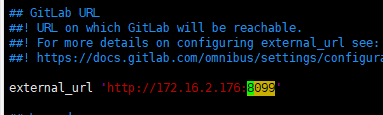
2、找到Advanced settings 下的8080端口 将端口改成自己备用端口号(不能和上面url端口号相同,会冲突占用!),我改的28080
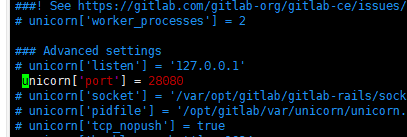
3、运行下面命令
sudo gitlab-ctl stop --停止服务
sudo gitlab-ctl reconfigure --启动服务
sudo gitlab-ctl start --启动所有gitlab组件
修改端口之后还不能访问的话:
查看他的所有端口:
cenos 7 添加端口
加端口
firewall-cmd --zone=public --add-port=8080/tcp --permanent (–permanent永久生效,没有此参数重启后失效)
刷新规则
firewall-cmd --reload
查看指定端口
firewall-cmd --zone=public --query-port=8080/tcp
删除指定端口
firewall-cmd --zone=public --remove-port=8080/tcp --permanent
查看已开放得所有端口–list–
firewall-cmd --list-ports
本文来自博客园,作者:快乐小王子帅气哥哥,转载请注明原文链接:https://www.cnblogs.com/alex-oos/p/17779494.html

